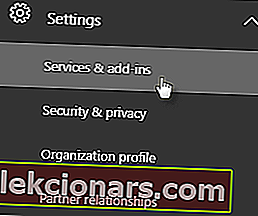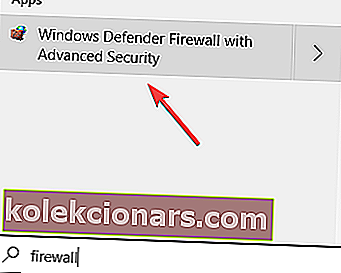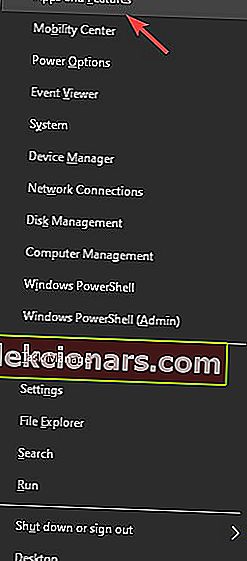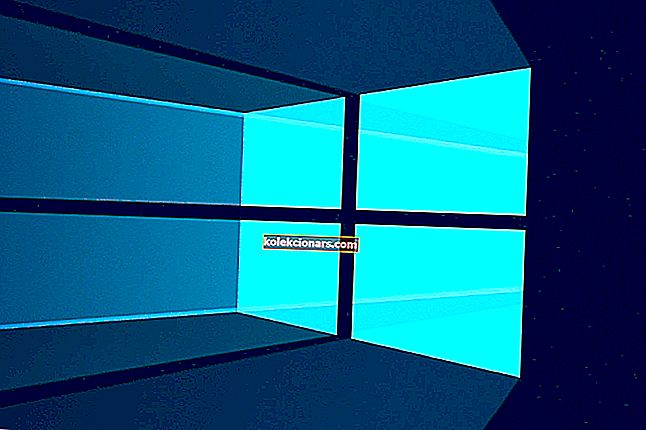Mnoho používateľov uviedlo, že ich aplikácia Microsoft Whiteboard už nefunguje. Tento problém vám môže spôsobiť veľa problémov, najmä ak potrebujete získať prístup k aplikácii Tabuľa vašej spoločnosti v Office 365.
Jeden používateľ musel povedať o tomto probléme na fórach spoločnosti Microsoft:
Pri pokuse o prihlásenie do aplikácie sa zobrazí chyba, že nie som pripojený k internetu. Som pripojený a nemôžem túto chybu prekonať. Aplikáciu som sa pokúsil odinštalovať a znova nainštalovať. Žiadny úspech. Nejaké nápady?
Niektorí používatelia uviedli, že aplikácia fungovala dobre a zrazu sa zastavili. Iní hovoria, že majú problém s prihlásením.
Z týchto dôvodov v dnešnom článku preskúmame niektoré z najlepších dostupných metód riešenia problémov. Postupujte opatrne, aby ste predišli ďalším problémom.
Čo robiť, ak Microsoft Whiteboard nefunguje
1. Skontrolujte, či je služba zapnutá
- Navštívte Microsoft 365 Admin Center.
- Na domovskej stránke -> vyberte Nastavenia -> vyberte Služby a doplnky.
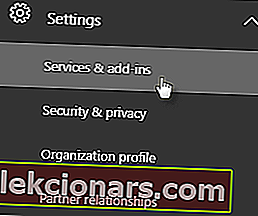
- Na stránke Služby a doplnky -> posuňte zobrazenie nadol a vyberte položku Tabuľa.
- V ponuke Tabuľa -> prepnite tlačidlo vedľa položky Zapnúť alebo vypnúť Tabuľu pre celú organizáciu.
- Kliknite na tlačidlo Uložiť.
Poznámka: Ak nie ste správcom IT Office 365 vašej spoločnosti, môžete túto osobu kontaktovať a vykonať kroky uvedené vyššie.
2. Umožnite prístup k aplikácii Whiteboard cez bránu firewall
Poznámka: Ak používate bránu Windows Defender Firewall, môžete postupovať presne podľa týchto pokynov. Ak používate bránu firewall z antivírusového softvéru tretích strán, budete musieť zmeniť príslušné nastavenie.
- Kliknite na vyhľadávacie pole Cortana -> zadajte firewall.
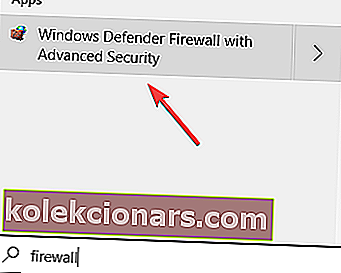
- V zozname vyberte bránu Windows Defender Firewall .
- Vyberte možnosť Povoliť aplikáciu alebo funkciu prostredníctvom brány Windows Defender Firewall.
- V zozname vyhľadajte tabuľu Microsoft Whiteboard a povoľte všetky pripojenia.
- Uložte nastavenia a ukončite ovládací panel.
- Skontrolujte, či problém pretrváva. Ak sa to stane, postupujte podľa ďalšej metódy.
Nepáči sa vám Office 2016? Vrátiť sa k Office 2013 s týmto jednoduchým sprievodcom!
3. Odstráňte svoj účet a znova ho pridajte

Ďalšou metódou, ktorá pomohla niektorým používateľom vyrovnať sa s týmto problémom, je jednoduché odstránenie podnikového účtu z aplikácie a následné pridanie.
4. Odinštalujte a znova nainštalujte aplikáciu
- Stlačte klávesy Win + X -> vyberte Aplikácie a funkcie.
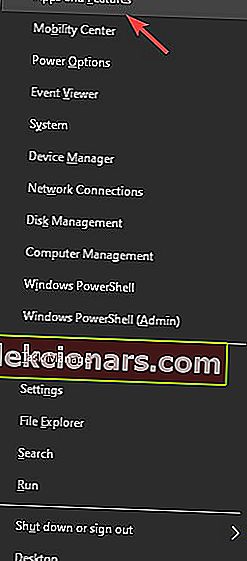
- Vyhľadajte aplikáciu v zozname -> vyberte možnosť Odinštalovať -> počkajte na dokončenie procesu.
- Kliknite sem a stiahnite si Microsoft Whiteboard.
- Spustite a nainštalujte ho do počítača podľa pokynov na obrazovke
V tomto článku sme preskúmali niektoré z najlepších metód riešenia tejto problematiky. Dúfame, že ste problém vyriešili.
Ak vám tento sprievodca pomohol, neváhajte nás kontaktovať pomocou sekcie komentárov nižšie.
PREČÍTAJTE SI TIEŽ:
- Office 365 by sa nemal používať v školách kvôli problémom s ochranou súkromia
- Ako nadobro zastaviť proces ovládača úloh na pozadí
- Ako opraviť Office 2013 v systéme Windows 10